Od momentu uruchomienia Snapchata, użytkownicy skupiali się głównie na publikowaniu zdjęć i filmów, a nie na funkcji wiadomości błyskawicznych (IM). Wielu z nich było przekonanych, że w aplikacji nie ma opcji IM, co wynikało z jej początkowej prostoty i trudności w nawigacji po czatach.

Obecnie Snapchat dysponuje intuicyjnym interfejsem, który umożliwia użytkownikom szybkie wysyłanie wiadomości tekstowych na różne sposoby. Niezależnie od tego, czy chcesz przeszukiwać listę kontaktów, czy przeglądać historię wiadomości, dostęp do opcji IM jest prosty i szybki, zaledwie kilka kroków od głównego ekranu aplikacji.
Jeśli nie masz jeszcze doświadczenia w korzystaniu z Snapchata, poniższe informacje pomogą Ci w nauce wysyłania wiadomości SMS, ich zapisywania oraz oznaczania do usunięcia. Dowiesz się również, jak dodawać tekst do swoich zdjęć lub filmów, jeśli Cię to interesuje.
Opcje wiadomości w Snapchacie
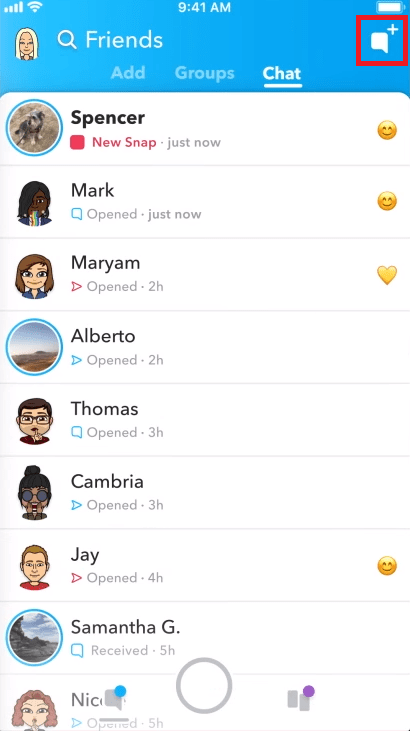
- Wejdź do skrzynki odbiorczej wiadomości (kliknij na kwadratową ikonę obok przycisku migawki)
- Przesuń palcem w prawo na jednym z kontaktów
- Wpisz swoją wiadomość i naciśnij przycisk Wyślij
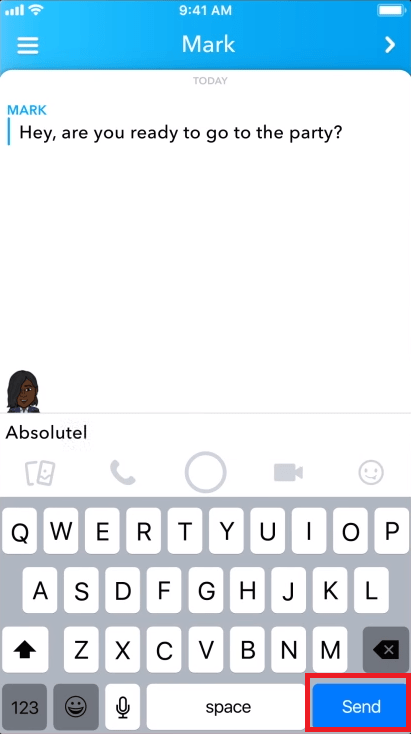
Możesz również wysłać wiadomość z listy kontaktów. Należy jednak pamiętać, że skrzynka odbiorcza wiadomości nie umożliwia wysyłania wiadomości do osób, z którymi wcześniej nie rozmawiałeś.
Alternatywnie, możesz wysłać wiadomość bezpośrednio z historii Snapchata. Pamiętaj, że wiadomość zniknie po tym, jak odbiorca ją przeczyta.
- Przesuń w lewo, aby zobaczyć historie
- Stuknij w interesującą Cię historię
- Znajdź link do czatu na dole ekranu
- Przesuń w górę na czacie
- Wpisz wiadomość i naciśnij Wyślij

Możesz również zapisać wiadomość. Wystarczy, że przytrzymasz wiadomość przez kilka sekund, a na ekranie pojawi się powiadomienie. Gdy zobaczysz słowo „Zapisane”, oznacza to, że wiadomość jest teraz przechowywana w Twoich wspomnieniach Snapchata.
Jeśli zechcesz cofnąć zapisanie wiadomości, wystarczy, że stukniesz ją raz. Gdy stanie się pogrubiona, wiadomość nie będzie już zapisana i zniknie po zamknięciu ekranu czatu.
Jak dodać tekst do zdjęcia
- Zrób zdjęcie
- Naciśnij i przytrzymaj ikonę T (w prawym górnym rogu)
- Wpisz tekst
- Stuknij ikonę T ponownie, aby zmienić styl tekstu, jeśli chcesz
- Stuknij Gotowe
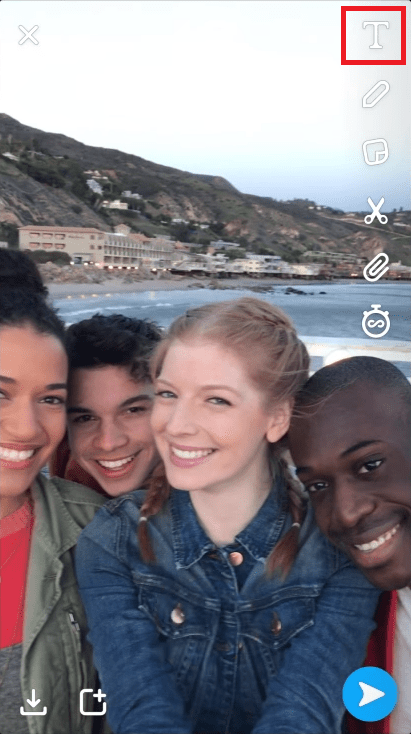
Ta funkcja pozwala na dodanie tekstu do zdjęcia lub filmu, które chcesz wysłać przez Snapchata. Pamiętaj, że istnieje limit 80 znaków, który obejmuje znaki interpunkcyjne oraz spacje.
Wysyłanie zdjęć w Snapchacie
Podobnie jak w innych aplikacjach do wiadomości, Snapchat umożliwia wysyłanie nie tylko tekstów, ale również zdjęć i filmów. Możesz przeszukać swoją bibliotekę zdjęć, aby wybrać coś do wysłania.
Co więcej, masz możliwość dodawania filtrów, nakładek tekstowych i emotikon do zdjęć przed ich wysłaniem. Dzięki temu możesz dostosować i spersonalizować swoje multimedia.
Prywatność na Snapchacie
Choć możesz chcieć wysłać wiadomość do znajomego lub nieznajomego na Snapchacie, pamiętaj, że wiadomość ta może nie dotrzeć do odbiorcy. Użytkownicy mają możliwość ustawienia restrykcyjnych opcji prywatności, które mogą ograniczać dostęp do nich.
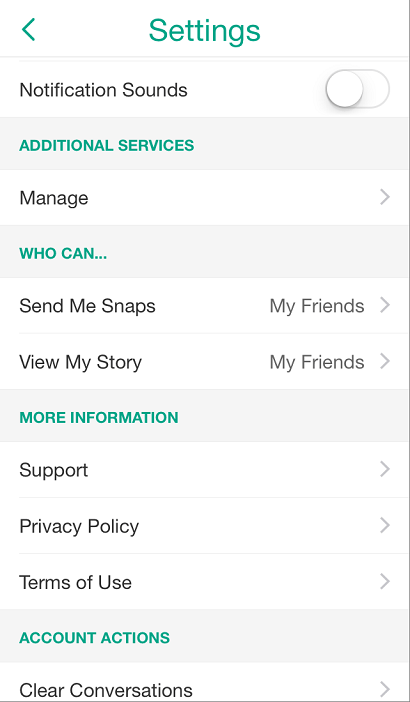
Jeśli ktoś wyłączył czat, możesz wysłać mu wiadomość z poziomu skrzynki odbiorczej lub czatu, ale nie otrzyma jej. Nie dostaniesz również powiadomienia, że czat został zablokowany.
Możesz dowiedzieć się, czy ktoś wyłączył wiadomości tekstowe, tylko próbując wysłać im wiadomość z ich historii. Jeśli historia Snapchata nie zawiera linku do czatu na dole, to oznacza, że ta funkcja została wyłączona przez użytkownika, co jest niemożliwe do obejścia.
Dlaczego warto korzystać z wiadomości tekstowych na Snapchacie?
Choć zdjęcia mogą przekazać wiele emocji, nic nie zastąpi głębszej rozmowy. Snapchat, podobnie jak inne aplikacje komunikacyjne, oferuje możliwość prowadzenia wideorozmów, ale jakość tych połączeń może być nieco poniżej oczekiwań.
Dlatego, jeśli chcesz wyrazić coś więcej niż tylko obrazem, być może będziesz musiał skorzystać z wiadomości błyskawicznych, aby przekazać swoje myśli. Warto znać wszystkie dostępne opcje, które umożliwiają wysyłanie wiadomości tekstowych, gdyż pozostają one najskuteczniejszym sposobem komunikacji w tej aplikacji.
Pamiętaj, że niektórzy użytkownicy mogą preferować ograniczenie rozmów do minimum i używać Snapchata zgodnie z jego pierwotnym celem. Nie zakładaj, że możesz wysłać wiadomość do każdego, nawet do osób z listy kontaktów.
newsblog.pl
Maciej – redaktor, pasjonat technologii i samozwańczy pogromca błędów w systemie Windows. Zna Linuxa lepiej niż własną lodówkę, a kawa to jego główne źródło zasilania. Pisze, testuje, naprawia – i czasem nawet wyłącza i włącza ponownie. W wolnych chwilach udaje, że odpoczywa, ale i tak kończy z laptopem na kolanach.